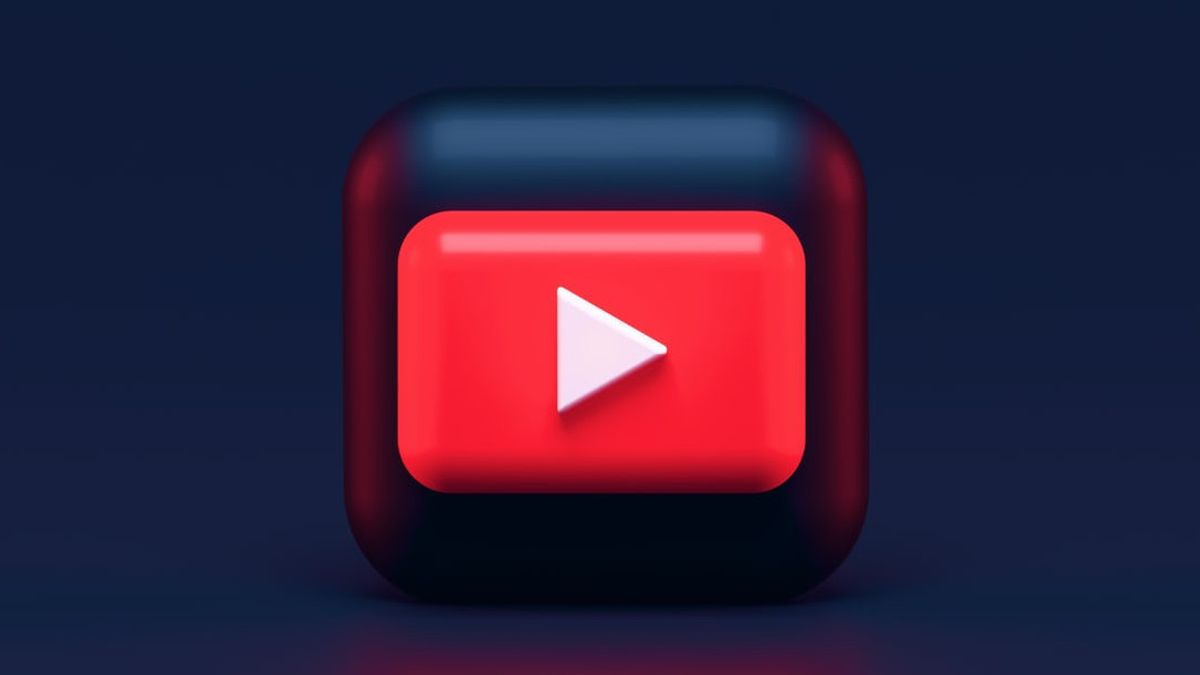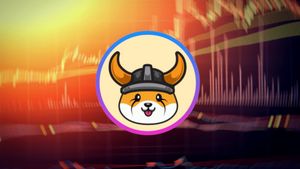ジャカルタ - YouTubeは最も人気のあるビデオストリーミングチャンネルです。DataReportal から引用すると、インドネシアの YouTube ユーザー数は 1 億 3,900 万人に達し、2022 年には総人口の 50% に相当します。
誰でもYouTubeチャンネルを作成し、そこに動画をアップロードできます。YouTube はコンテンツ制作者にとって最適なプラットフォームです。
しかし、楽しいこととは別に、YouTubeには暗い側面もあります。多くの人が他の人の動画について否定的な言葉を言うことは珍しくありませんが、あなたにも起こる可能性があります。
このような否定的なコメントを避けるには、チャンネルのコメント フィールドをオフにします。YouTubeには、動画にコメントできるユーザーを制御するのに役立つツールがいくつか用意されているためです。
コンピュータからYouTubeのコメントを有効または無効にする方法YouTube チャンネルを開始すると、コメント フィールドは既定で有効になっています。ただし、以前に特定のビデオに対して無効にしたことがある場合は、再度有効にするのは非常に簡単です。
YouTube チャンネルに関連付けられている Google アカウントにログインします。 右上のアイコンを選択し、YouTubeスタジオオプションをクリックします。 コンテンツをクリックします。 動画にカーソルを合わせると、[詳細] という名前の鉛筆アイコンが表示されます。このオプションは、コメントが無効になっている動画に選択します。 ページの下部にある [さらに青で表示] をクリックします。 コメントを無効にした場合は、[すべてのコメントを許可する] を押してコメントを再度有効にします。または、[不適切な可能性のあるコメントをレビュー用に保留する] または [すべてのコメントをレビュー用に保留にする] を選択することもできます。 スマートフォンからのYouTubeコメントを有効または無効にする方法携帯電話からYouTubeのコメントを有効または無効にする方法は、もう少し複雑になります。YouTube Studio アプリをダウンロードするか、ウェブ ブラウザを開くかの 2 つの選択肢があります。今回、VOIはYouTube Studioでコメントを有効または無効にする方法をまとめました。
YouTube Studio アプリを開きます。 ダッシュボードで、編集する動画の横にある 3 つの点をクリックします。 [ビデオの編集] を選択します。 次のタブで、下部にある [その他のオプション] 矢印を選択します。 [コメント] の下にドロップダウン メニューが表示され、[コメントをオフにする] を選択します。 コメントを有効にする場合は、[すべてのコメントを許可する] を選択するか、制限の厳しいバージョンのいずれかを使用します。変更内容は、画面を離れると有効になります。
The English, Chinese, Japanese, Arabic, and French versions are automatically generated by the AI. So there may still be inaccuracies in translating, please always see Indonesian as our main language. (system supported by DigitalSiber.id)